Découvrir myVOO : création, connexion et utilisation
L'espace personnel myVOO, une plateforme tout à vous accessible gratuitement, 24h/24 et 7j/7. Elle vous permettra de gérer tout ce qui concerne votre vie avec VOO, de la mise à jour de vos données à l'adaptation de vos produits. Grâce à cet article, vous saurez tout ce qu'il y a à savoir pour créer votre compte myVOO, vous connecter et découvrir les bases de son utilisation.
Envie de la découvrir en image ? On a pensé à vous avec cette vidéo qui vous permettra de faire un premier tour d'horizon :
Attention
Si vous êtes un utilisateur de la marque Apple (MacOS et iOS), vous pourriez rencontrer une "Erreur 403" en accédant à l'application myVOO. Ce message est lié à la fonctionnalité "Relais Privé" d'Apple, qui masque votre adresse IP. Pour avoir accès à myVOO, désactivez la fonction "Relais Privé" en suivant ces étapes :
- Allez dans "Paramètres".
- Sélectionnez votre nom (profil Apple).
- Appuyez sur "iCloud".
- Dans "Fonctionnalités iCloud+", cliquez sur "Relais privé".
- Désactivez "Relais privé".
Créer votre compte myVOO
Astuce
La création de votre compte peut être réalisée via :
- Votre ordinateur ou votre tablette.
- Votre smartphone, en téléchargeant l'app myVOO sur l'App Store d'Apple ou le Google Play Store.
Il s'agit de la première étape de votre vie avec myVOO. Pour savoir comment ça fonctionne, suivez le guide :
Info
Lors de la définition de votre mot de passe :
- Aucun espace ne doit figurer entre les caractères.
- Si vous utilisez un caractère spécial non autorisé, le message d'erreur "Mot de passe différent" s'affichera, même si les mots de passe saisis sont identiques.
Vous connecter à myVOO
Astuce
- Vous avez oublié votre mot de passe et ne parvenez plus à vous connecter ? L'article "Retrouver le mot de passe myVOO ou le récupérer" et là pour vous.
- Si vous avez résilié votre abonnement VOO avant le 01 janvier 2019, votre compte myVOO a été automatiquement supprimé. Pour y accéder, il est nécessaire de créer un nouveau compte.
Maintenant que votre inscription est finalisée, vous pouvez vous connecter à votre espace personnel myVOO pour accéder à ses différentes fonctionnalités en vous connectant à l'aide de l'adresse e-mail utilisée lors de la création de votre compte et du mot de passe que vous avez choisi.
Il vous suffit ensuite de cliquer sur "S'identifier" :
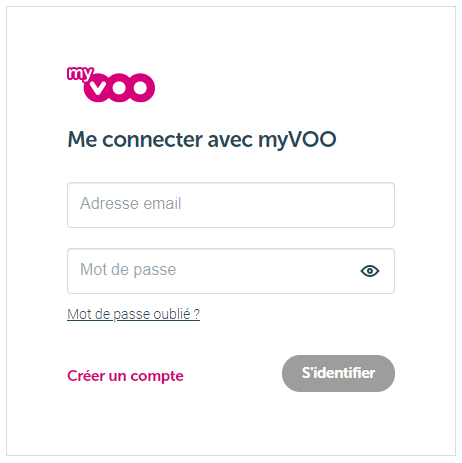
Qu'est-ce que myVOO vous permet de faire ?
myVOO se découpe en cinq rubriques principales qui vous permettent d'avoir accès à toutes ses fonctionnalités :
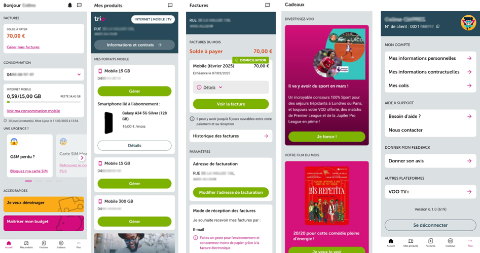
Ces rubriques sont les suivantes :
- Accueil : met en avant les principales choses à savoir telles qu'une éventuelle facture impayée, un rendez-vous prévu ou un statut global de vos consommations mobiles. Elle vous permet également d'accéder aux services "d'urgence" (en cas de perte de votre téléphone, de votre mot de passe wifi ou de blocage de votre carte SIM, par exemple) ou à d'autres fonctions classiques tel que la demande de déménagement, la gestion de votre budget maîtrisé ou encore le Speedtest.
- Mes produits : vous permet de gérer vos différents services et de souscrire ou désactiver des services et options.
- Factures : vous donne une vue sur le solde qu'il vous reste à payer mais également sur l'historique de vos factures. C'est aussi là que vous pourrez modifier votre adresse de facturation ou le mode d'envoi de vos factures.
- Cadeaux : sans doute votre future rubrique préférée ! C'est là qu'on gâte nos clients en vous donnant accès chaque mois à un film VOD gratuit ainsi qu'à différents concours ou autres avantages dont vous pouvez bénéficier en tant que client VOO.
- Plus : un accès à vos informations personnelles et contractuelles ainsi qu'aux informations relatives à vos colis. C'est cette rubrique qui vous permettra d'adapter vos données et c'est également la porte vers VOO TV+, si vous êtes abonné à la TV numérique de VOO.
Astuce
Envie de connaître plus en détail les différentes fonctionnalités de votre espace personnel myVOO ?
Des articles dédiés ont été rédigés pour vous accompagner :


